Så här testar du om din Internet-leverantör hotar din Internet-anslutning

Vi har alla hört rykten och till och med sett enstaka bevis. Vissa Internetleverantörer bromsar vissa typer av trafik, som BitTorrent-trafik. Andra Internetleverantörer saktar ner sina kunders anslutningar om de laddar ner för mycket data om en månad.
Men gör din Internetleverantör något av detta? Det är svårt att berätta. Du måste köra olika tester för att se om någonting ser ovanligt ut.
Om BitTorrent-hastigheten är extremt låg jämfört med HTTP (speedtest) -hastigheten, är det dock en bra chans att din ISP stryper din BitTorrent-trafik. I skärmdumparna här är hastigheterna faktiskt väldigt lika och vi ser ingen strypning.
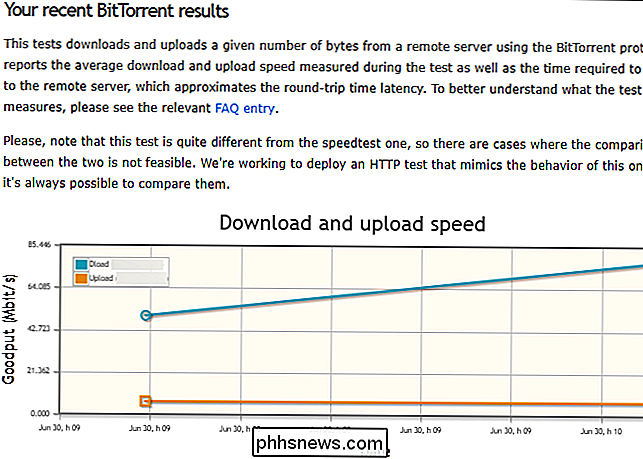
Detta verktyg går i bakgrunden och kör test automatiskt, så att du kan låta det installeras och checka in och om igen för att se hur resultaten fluktuerar över tiden. Om du inte vill att Neubot ska köras, kan du avinstallera det från kontrollpanelen precis som något annat program.
Glasnost-projektet gav en gång webbaserade tester som kunde identifiera om olika typer av trafik är begränsade saktade ner). Men detta verktyg stängdes av 2017.
Begränsning av bandbredd
Är din Internetleverantör avbruten din anslutning eftersom du har använt för mycket data? Vissa Internetleverantörer har varit kända för att göra detta som ett sätt att driva sina bandbreddskapslar. Även Internetleverantörer som erbjuder "obegränsade" anslutningar kan strypa dig efter att ha träffat ett visst vanligt stort tröskelvärde.
För att testa om din Internetleverantör saktar din Internetanslutning över tiden måste du mäta din Internet-anslutningshastighet över tid. Om din Internetleverantör till exempel saktar ner din Internet-hastighet, sänker den förmodligen ned mot slutet av månaden efter att du har använt en stor mängd data. Du har då förmodligen typiska snabba hastigheter i början av nästa faktureringsperiod.
Du kan övervaka Internethastighetsvariationer över tiden genom att använda SpeedTest-webbplatsen. Kör ett test i början av månaden och kör ytterligare tester regelbundet, särskilt i slutet av månaden. Om du konsekvent ser långsammare hastigheter nära slutet av månaden är det möjligt att din Internetleverantör stryper din bandbredd. Du kan registrera dig för ett SpeedTest-konto för att logga in dina resultat och jämföra dem med tiden.
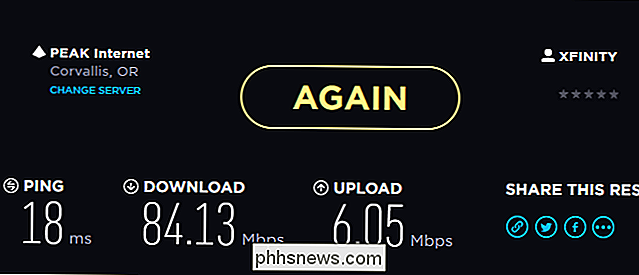
Observera att andra faktorer också kan påverka vilken typ av hastighetstest som helst. Om du till exempel eller någon annan person i ditt nätverk laddar ner eller laddar upp på din anslutning, kanske inte mätningen är korrekt - du bör utföra ett varvtest medan din anslutning inte används. Tid på dagen kan också påverka Internetanslutningshastigheterna. Du kan se snabbare hastigheter klockan 3:00 när ingen använder den delade linjen till din Internetleverantör istället för klockan 9 klockan. medan alla andra i ditt grannskap använder linjen.
Det är också normalt om du inte ser de maximala hastigheter som din ISP annonserar. De flesta människor får inte de Internet-hastigheter de betalar för.
Detta är inte ett perfekt test. En Internetleverantör kan prioritera trafik från SpeedTest så att du ser ut att du har en snabb anslutning, även om de saktar din andra trafik. Men om du ser ett mönster kan det indikera en strypningssituation.
Netflix och YouTube Throttling
Du kan också vilja prova Netflix FAST-hastighetstestet. Netflix skapade det här testet så att du kan kontrollera om din ISP stryper anslutningar till Netflix eller inte. Jämför resultaten med den hastighet du ser på SpeedTest. Om Netflix-hastighetstestresultaten är signifikant långsammare, är det bevis på att din ISP stryper
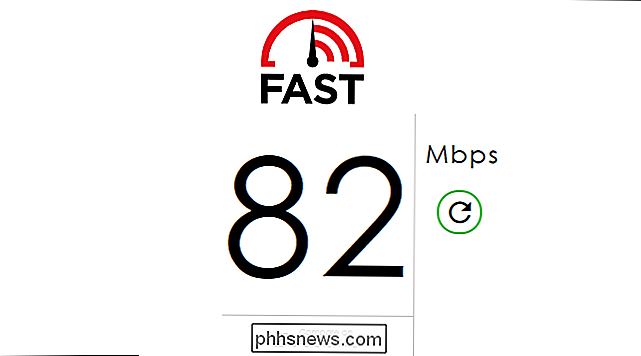
Google ger också en rapport om "Google Video Quality" som visar kvaliteten på din anslutning till YouTubes servrar. Om du har en snabb Internetanslutning men en dålig kvalitetskontakt till YouTubes servrar är det bevis på att din Internet-leverantör kan störa YouTube-anslutningar.

Problem med anslutning
När du ansluter till Internet, reser din trafik via din internetleverantörs nätverket innan det lämnar din Internetleverantörs nätverk och reser över en annan leverantörs nätverk. Internetleverantörer kan ibland försämra prestanda vid dessa sammankopplingspunkter om inte den andra leverantören betalar en extra avgift till Internetleverantören.
Internet Health Test av Battle for the Net kontrollerar din Internetanslutning för att se om det finns problem vid "samtrafikpunkter". Genom att kontrollera ett antal olika vägar kommer verktyget att upptäcka om du upplever försämrad prestanda vid en eller flera sammankopplingspunkter.
Verktyget utför ett antal olika hastighetsprov på olika nätverk. Om alla är snabba, upplever du inte detta problem.
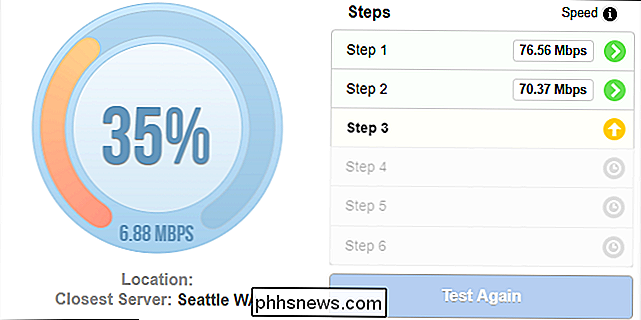
Om din Internetleverantör stryper din anslutning, är det inte så mycket du kan göra, tyvärr. Du kan växla Internetleverantörer och försöka hitta bättre, förutsatt att din Internetleverantör inte har ett monopol på ditt område. Du kanske också kan betala för en dyrare plan med högre bandbreddsallokering och förhoppningsvis utan trafikformning.
Bildkrediter: Jerry John på Flickr

Använd Facebooks "På den här dagen" för att städa upp din Facebook-förflutna
Jag gick med på Facebook för tio år sedan, och jag har använt det dagligen sedan dess. Men jag är lite generad av mina riktigt gamla inlägg. När jag först registrerade mig var jag 16, i gymnasiet och otroligt grumpy. De flesta av mina inlägg från då säger saker som "Harry Guinness är deprimerad" eller helt enkelt "ugggghhhhh".

Hur man använder gamla och annorlunda märkta objektiv med din spegelfri kamera
Spegelfria kameror visar sig alltmer populära. Som de har utvecklats under de senaste åren har de blivit väldigt användbara under vissa omständigheter. RELATERAD: Vad är spegelfria kameror, och är de bättre än normala DSLR? En av de väldigt intressanta Funktionerna i spegelfria kameror är på grund av sin design att du kan använda nya och gamla objektiv från olika tillverkare med en lämplig adapter.



